Trong kỷ nguyên công nghệ số, video 4K đã trở thành tiêu chuẩn vàng cho chất lượng hình ảnh với độ sắc nét và màu sắc sống động vượt trội. Tuy nhiên, không ít người dùng gặp phải tình trạng video 4K bị giật lag hoặc vỡ hình khi xem trên máy tính, gây ảnh hưởng nghiêm trọng đến trải nghiệm xem video tổng thể. Bài viết này sẽ đi sâu vào cách sửa video trên máy tính bằng cách phân tích nguyên nhân cốt lõi và cung cấp các giải pháp toàn diện để khắc phục những vấn đề này, từ việc tối ưu hiệu suất máy tính đến việc nâng cấp phần cứng phù hợp, đảm bảo người dùng luôn có được hình ảnh mượt mà và chất lượng nhất.
Hiểu Rõ Nguyên Nhân Video Bị Giật Lag Trên Máy Tính
Việc xem video 4K mượt mà trên máy tính đòi hỏi một hệ thống đủ mạnh. Khi gặp phải tình trạng giật lag, nguyên nhân thường bắt nguồn từ một số yếu tố cơ bản liên quan đến cấu hình phần cứng, thiết lập hệ thống, hoặc thậm chí là chất lượng kết nối.
Cấu Hình Phần Cứng Không Đạt Yêu Cầu
Video 4K, với độ phân giải siêu cao (3840 x 2160 pixels hoặc 4096 x 2160 pixels), chứa một lượng lớn điểm ảnh, làm cho kích thước file video trở nên rất nặng. Một phút video 4K có thể tiêu tốn khoảng 1GB dung lượng, đặt ra yêu cầu cao về khả năng xử lý của máy tính. Các bộ vi xử lý (CPU) đời cũ, hoặc phiên bản thấp như Intel Pentium, Core i3 thế hệ dưới 10, thường gặp khó khăn trong việc giải mã và xử lý luồng dữ liệu lớn này.
Tương tự, bộ nhớ truy cập ngẫu nhiên (RAM) cũng đóng vai trò quan trọng. Máy tính với RAM 4GB hoặc ít hơn thường không đủ dung lượng để tải và xử lý video 4K một cách mượt mà, dẫn đến hiện tượng giật lag hoặc treo máy. Thẻ đồ họa tích hợp trên các CPU đời cũ cũng có thể không đủ mạnh để tăng tốc quá trình giải mã video, buộc CPU phải làm việc quá sức. Việc kiểm tra và nâng cấp cấu hình máy tính là bước đầu tiên và quan trọng nhất để giải quyết vấn đề này.
 Kiểm tra cấu hình máy có đủ điều kiện để xem video 4K không
Kiểm tra cấu hình máy có đủ điều kiện để xem video 4K không
Vấn Đề Về Màn Hình Hiển Thị
Một yếu tố thường bị bỏ qua nhưng lại cực kỳ quan trọng là màn hình máy tính. Để thực sự tận hưởng chất lượng hình ảnh của video 4K, màn hình của bạn cũng phải hỗ trợ độ phân giải tương ứng. Nếu máy tính có cấu hình mạnh nhưng màn hình chỉ có độ phân giải Full HD (1080p), bạn sẽ không thể trải nghiệm hết độ sắc nét của 4K.
Thậm chí, trong một số trường hợp, màn hình không tương thích có thể dẫn đến hiện tượng giật lag, hình ảnh bị đứng hoặc chỉ nghe được âm thanh mà không thấy hình. Điều này xảy ra do hệ thống phải cố gắng hiển thị nội dung vượt quá khả năng của màn hình, gây ra xung đột và giảm hiệu suất. Đảm bảo màn hình có độ phân giải 4K là cần thiết để xem video 4K mà không gặp trở ngại.
Yếu Tố Mạng Internet Và Nguồn Video
Đối với các video 4K được phát trực tuyến từ YouTube, Netflix, hoặc các nền tảng khác, tốc độ kết nối Internet đóng vai trò quyết định. Do dung lượng lớn, video 4K yêu cầu băng thông mạng cực kỳ cao để tải về và phát mượt mà. Nếu kết nối Internet của bạn chậm hoặc không ổn định, video sẽ liên tục bị dừng lại để tải dữ liệu (buffering), gây ra tình trạng giật lag khó chịu.
Ngoài ra, chất lượng của chính file video 4K cũng có thể là nguyên nhân. Một số file video được nén không đúng cách, hoặc bị hỏng trong quá trình tải về có thể gây lỗi khi phát. Đôi khi, nguồn video trên các trang web cũng không được tối ưu tốt, dẫn đến trải nghiệm xem kém ngay cả khi máy tính và mạng của bạn đều ổn định. Kiểm tra tốc độ mạng và nguồn video là những bước kiểm tra đơn giản nhưng hiệu quả.
Các Giải Pháp Tối Ưu Hóa Phần Mềm Để Cải Thiện Trải Nghiệm Video
Sau khi đã nắm rõ các nguyên nhân gây ra lỗi giật lag, việc áp dụng các giải pháp tối ưu hóa phần mềm là bước tiếp theo để cải thiện hiệu suất xem video 4K trên máy tính. Các điều chỉnh này không đòi hỏi chi phí nhưng có thể mang lại hiệu quả đáng kể.
Lựa Chọn Phần Mềm Phát Video Tương Thích
Không phải tất cả các trình phát video đều được tối ưu hóa tốt như nhau để xử lý các file 4K nặng. Một số phần mềm mặc định trên hệ điều hành có thể tiêu thụ nhiều tài nguyên hơn hoặc không hỗ trợ giải mã phần cứng hiệu quả. Sử dụng một trình phát video chuyên dụng, được thiết kế để xử lý các định dạng video độ phân giải cao, có thể tạo ra sự khác biệt lớn.
Các phần mềm như VLC Media Player, PotPlayer, hoặc Media Player Classic – Home Cinema (MPC-HC) thường được khuyến nghị vì khả năng hỗ trợ nhiều codec, tối ưu hóa tốt cho giải mã phần cứng, và cung cấp nhiều tùy chọn cấu hình để người dùng điều chỉnh hiệu suất. Việc cài đặt và thử nghiệm các trình phát này có thể giúp bạn tìm ra giải pháp tối ưu nhất cho máy tính của mình, nâng cao chất lượng phát video.
 Tải những phần mềm hỗ trợ xem video 4K
Tải những phần mềm hỗ trợ xem video 4K
Quản Lý Các Ứng Dụng Chạy Nền Hiệu Quả
Khi xem video 4K, máy tính cần tập trung tối đa tài nguyên CPU và RAM để xử lý dữ liệu hình ảnh và âm thanh. Nếu có quá nhiều ứng dụng chạy ngầm không cần thiết, chúng sẽ chiếm dụng một phần đáng kể tài nguyên hệ thống, làm giảm hiệu suất tổng thể và gây ra giật lag. Do đó, việc quản lý và tắt các phần mềm chạy ngầm là một biện pháp hữu hiệu.
Bạn có thể sử dụng Task Manager (Trình quản lý tác vụ) trên Windows hoặc Activity Monitor trên macOS để kiểm tra các ứng dụng đang tiêu thụ nhiều CPU và bộ nhớ. Tắt những ứng dụng không cần thiết như trình duyệt với nhiều tab, các phần mềm chỉnh sửa ảnh/video, hoặc các game đang chạy ẩn. Điều này sẽ giải phóng tài nguyên quan trọng, giúp video 4K được phát mượt mà hơn. Tuyệt đối không tắt các tiến trình hệ thống mà bạn không hiểu rõ để tránh gây lỗi cho máy tính.
 Kiểm tra lại kết nối Internet của bạn
Kiểm tra lại kết nối Internet của bạn
Tối Ưu Cài Đặt Độ Phân Giải Video
Nếu cấu hình máy tính hoặc màn hình của bạn không đủ mạnh để xử lý video 4K một cách mượt mà, việc giảm độ phân giải của video xuống là một giải pháp thực tế. Mặc dù bạn sẽ không được trải nghiệm chất lượng 4K tối đa, nhưng xem video ở độ phân giải 1080p (Full HD) vẫn mang lại hình ảnh sắc nét và trải nghiệm mượt mà, không giật lag.
Hầu hết các nền tảng phát video trực tuyến như YouTube đều cho phép người dùng tùy chỉnh độ phân giải video. Đối với các file video đã tải về, bạn có thể sử dụng các phần mềm chuyển đổi video hoặc trình phát đa phương tiện có tính năng điều chỉnh độ phân giải để xem. Việc này giúp máy tính không phải làm việc quá sức, tránh tình trạng quá tải và kéo dài tuổi thọ cho các linh kiện. Đây là một cách hiệu quả để cải thiện trải nghiệm xem mà không cần phải đầu tư vào phần cứng mới.
 Để xem được video 4K thì cần phải có màn hình máy tính 4K
Để xem được video 4K thì cần phải có màn hình máy tính 4K
Nâng Cấp Và Bảo Trì Phần Cứng Máy Tính
Đối với những trường hợp các giải pháp phần mềm không đủ để khắc phục lỗi giật lag khi xem video 4K, việc cân nhắc nâng cấp phần cứng hoặc thực hiện bảo trì định kỳ là cần thiết. Những cải tiến này sẽ mang lại hiệu suất vượt trội và ổn định lâu dài cho hệ thống.
Đánh Giá Và Nâng Cấp Bộ Vi Xử Lý (CPU) Và Bộ Nhớ RAM
CPU và RAM là hai yếu tố cốt lõi quyết định khả năng xử lý video 4K của máy tính. Nếu CPU của bạn là dòng cũ hoặc có hiệu năng thấp, việc nâng cấp lên một CPU mạnh hơn (ví dụ: Intel Core i5 thế hệ 10 trở lên, Core i7, hoặc AMD Ryzen 5/7) sẽ cải thiện đáng kể khả năng giải mã video và xử lý đa nhiệm. Đối với laptop, việc nâng cấp CPU thường phức tạp hoặc không khả thi, nhưng với máy tính để bàn, đây là một lựa chọn đáng cân nhắc.
Tương tự, nâng cấp RAM từ 4GB lên 8GB hoặc 16GB sẽ cung cấp đủ bộ nhớ đệm cho các tác vụ nặng như phát video 4K. Dung lượng RAM lớn hơn giúp máy tính có thể tải toàn bộ luồng video vào bộ nhớ, giảm thiểu việc truy xuất dữ liệu từ ổ cứng chậm hơn. Khi nâng cấp RAM, hãy đảm bảo chọn loại RAM tương thích với bo mạch chủ và CPU của bạn để đạt hiệu quả tốt nhất.
 Nếu không xem được 4K bạn có thể xem với độ phân giải 1080p
Nếu không xem được 4K bạn có thể xem với độ phân giải 1080p
Cải Thiện Hệ Thống Lưu Trữ Với Ổ SSD
Ổ đĩa cứng cũng ảnh hưởng đáng kể đến hiệu suất phát video 4K, đặc biệt là với các video được lưu trữ cục bộ. Ổ đĩa cứng truyền thống (HDD) có tốc độ đọc/ghi dữ liệu chậm hơn nhiều so với ổ đĩa thể rắn (SSD). Khi phát video 4K từ HDD, tốc độ truy xuất dữ liệu có thể không đủ nhanh để cung cấp dữ liệu liên tục cho CPU và RAM, dẫn đến giật lag.
Việc chuyển đổi sang hoặc thêm ổ SSD là một trong những nâng cấp hiệu quả nhất. Ổ SSD giúp máy tính khởi động nhanh hơn, tải ứng dụng tức thì và đặc biệt là cải thiện tốc độ đọc/ghi file video 4K. Nếu không thể thay thế ổ HDD chính, bạn có thể cài đặt SSD làm ổ phụ để lưu trữ các file video lớn hoặc hệ điều hành, giúp tăng tốc độ phản hồi tổng thể của hệ thống.
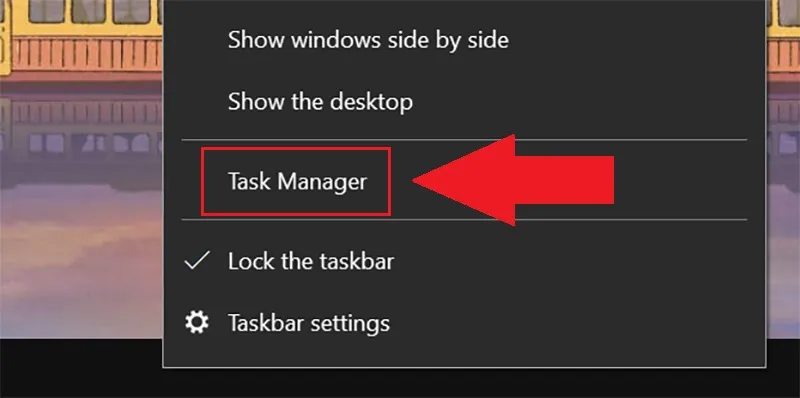 Mở Task Manager
Mở Task Manager
Đảm Bảo Kết Nối Màn Hình Phù Hợp
Việc kết nối màn hình hiển thị cũng cần được chú ý khi xem video 4K. Để truyền tải tín hiệu 4K ở tần số quét cao, bạn cần sử dụng các cổng kết nối và dây cáp tương thích. Cổng HDMI 2.0 trở lên hoặc DisplayPort 1.2 trở lên là cần thiết để hỗ trợ độ phân giải 4K ở 60Hz. Sử dụng cáp kém chất lượng hoặc cổng kết nối cũ hơn có thể hạn chế băng thông, dẫn đến giảm chất lượng hình ảnh hoặc giật lag.
Ngoài ra, trình điều khiển (driver) của card đồ họa cần được cập nhật thường xuyên. Driver mới nhất thường bao gồm các cải tiến về hiệu suất và khả năng tương thích với các định dạng video mới, giúp tối ưu hóa quá trình giải mã và hiển thị video 4K. Việc kiểm tra và cập nhật driver thông qua trang web của nhà sản xuất card đồ họa là một thói quen tốt để duy trì hiệu suất tối ưu.
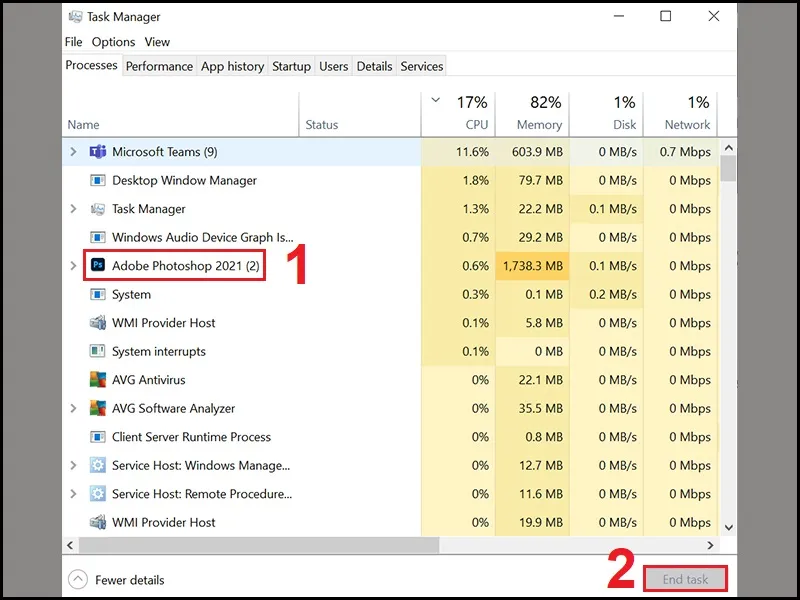 Tắt các phần mềm chạy ngầm không dùng đến
Tắt các phần mềm chạy ngầm không dùng đến
Dọn Dẹp Và Tối Ưu Hóa Ổ Đĩa Lưu Trữ
Dù bạn sử dụng HDD hay SSD, việc dọn dẹp và tối ưu hóa ổ đĩa định kỳ là rất quan trọng để duy trì hiệu suất. Ổ đĩa đầy, chứa nhiều file rác hoặc bị phân mảnh (trên HDD) có thể làm chậm tốc độ truy xuất dữ liệu, ảnh hưởng đến khả năng phát video 4K. Bạn nên thường xuyên xóa các file không cần thiết, gỡ bỏ ứng dụng không dùng đến và sử dụng công cụ dọn dẹp ổ đĩa tích hợp của hệ điều hành.
Đối với HDD, việc chống phân mảnh định kỳ giúp các file dữ liệu được sắp xếp liền mạch, tăng tốc độ đọc. Với SSD, tính năng Trim sẽ giúp duy trì hiệu suất. Đảm bảo có đủ dung lượng trống trên ổ đĩa, đặc biệt là ổ đĩa chứa file video 4K, là yếu tố cần thiết để hệ thống có thể hoạt động hiệu quả.
 Nên sử dụng ổ đĩa SSD thay vì HDD
Nên sử dụng ổ đĩa SSD thay vì HDD
Vệ Sinh Định Kỳ Giúp Máy Hoạt Động Ổn Định
Bụi bẩn tích tụ bên trong máy tính, đặc biệt là trên các quạt tản nhiệt của CPU và GPU, có thể cản trở quá trình làm mát. Khi các linh kiện hoạt động ở nhiệt độ cao quá mức, chúng sẽ tự động giảm hiệu suất (throttling) để tránh hư hỏng. Điều này trực tiếp ảnh hưởng đến khả năng xử lý các tác vụ nặng như phát video 4K, gây ra hiện tượng giật lag hoặc treo máy.
Vệ sinh máy tính định kỳ, bao gồm làm sạch bụi bẩn và kiểm tra keo tản nhiệt, là một biện pháp bảo trì quan trọng. Việc này giúp các linh kiện hoạt động ở nhiệt độ tối ưu, duy trì hiệu suất ổn định và kéo dài tuổi thọ cho máy tính. Nếu bạn không tự tin thực hiện, hãy đưa máy đến các trung tâm bảo dưỡng chuyên nghiệp để được hỗ trợ, đảm bảo cách sửa video trên máy tính thông qua tối ưu hóa phần cứng luôn hiệu quả.
 Thay mới ổ đĩa thì nên sử dụng ổ SSD
Thay mới ổ đĩa thì nên sử dụng ổ SSD
Sử Dụng Ổ Cứng Di Động Hoặc Lưu Trữ Đám Mây
Trong trường hợp máy tính của bạn có cấu hình yếu hoặc không đủ dung lượng lưu trữ nội bộ, việc sử dụng ổ cứng di động là một giải pháp linh hoạt. Bạn có thể lưu trữ các file video 4K dung lượng lớn trên ổ cứng ngoài, và chỉ kết nối với máy tính khi cần xem. Điều này giúp giải phóng tài nguyên trên ổ đĩa chính của máy, cải thiện hiệu suất tổng thể.
Ngoài ra, các dịch vụ lưu trữ đám mây như Google Drive, Dropbox hoặc OneDrive cũng là lựa chọn tốt. Tuy nhiên, việc phát trực tiếp video 4K từ đám mây sẽ yêu cầu một kết nối Internet rất mạnh và ổn định. Dù vậy, đây vẫn là một phương án tiện lợi để quản lý và truy cập các file video lớn mà không làm quá tải bộ nhớ của máy tính.
 Có thể sử dụng ổ cứng di động để lưu video 4K
Có thể sử dụng ổ cứng di động để lưu video 4K
 Nâng cấp RAM để có thể xem được video 4K
Nâng cấp RAM để có thể xem được video 4K
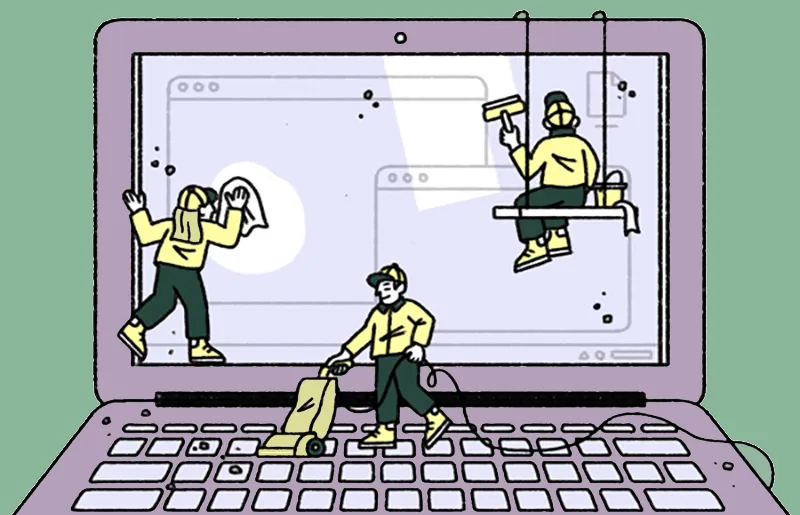 Nên vệ sinh máy tính định kỳ
Nên vệ sinh máy tính định kỳ
Việc trải nghiệm video 4K mượt mà trên máy tính đòi hỏi sự kết hợp giữa phần cứng đủ mạnh và phần mềm được tối ưu. Từ việc kiểm tra cấu hình, lựa chọn trình phát video phù hợp, quản lý ứng dụng chạy ngầm, đến nâng cấp RAM hay sử dụng SSD, mỗi bước đều đóng góp vào việc giải quyết triệt để vấn đề giật lag. Hy vọng với những hướng dẫn chi tiết về cách sửa video trên máy tính này, bạn sẽ có thể tận hưởng trọn vẹn mọi thước phim sắc nét và sống động.
Ngày Cập Nhật Mới Nhất: Tháng 10 14, 2025 by Cơ khí Quốc Cường

Chuyên gia cơ khí chính xác tại Cơ khí Quốc Cường – là một trong những công ty hàng đầu Việt Nam chuyên sâu về sản xuất, gia công cơ khí.
